Hirdetés
A teljes böngészési élmény a linkek manipulációja körül fordul. Tehát amikor minden nap annyira böngész, logikus, hogy egy segítő eszközkészletet használ a linkek kezelésére.
Ma megmutatjuk Önnek, melyik linkhez kapcsolódó feladatokat megkönnyítheti a Chrome-bővítményekkel. Ez biztos gyorsítsa fel a böngészést 32 Billentyűparancsok a munkafolyamat felgyorsításához bármely böngészőbenA gyorsabb böngészés nem nehéz cél, és nincs szüksége drasztikus változtatásokra a munkafolyamatban. Néhány egyszerű új szokás, például a billentyűparancsok elfogadása megmutatja a trükköt. Itt van, hogyan. Olvass tovább .
1. Rövidítse a kapcsolatokat a Bit.ly-vel [már nem érhető el]
Több éve, Bitly mindenki megy az URL-ek rövidítésére. Bitlynek van tisztviselője Chrome kiterjesztés hogy megyünk a szolgáltatással, de nem azt javasoljuk ma. A választásunk egy nem hivatalos Bitly kiterjesztés, melynek neve Bit.ly. Figyelje meg az időszakot a kiterjesztés nevében; hiányzik a hivatalos kiterjesztés nevéből.
A Bit.ly kiterjesztés használatához nem sok munka szükséges. Kattintson az eszköztár ikonjára, amikor bármelyik weblapon van, hogy felfedjen egy apró felbukkanó mezőt. A kiterjesztés itt lerövidíti az Ön számára az aktuális oldal URL-jét, és másolja a vágólapra. Pár másodpercre mindössze elegendő, és akkor szabadon eltalálhatsz Ctrl + V (vagy Cmd + V ha MacOS-ban van), illessze be a linket máshol.
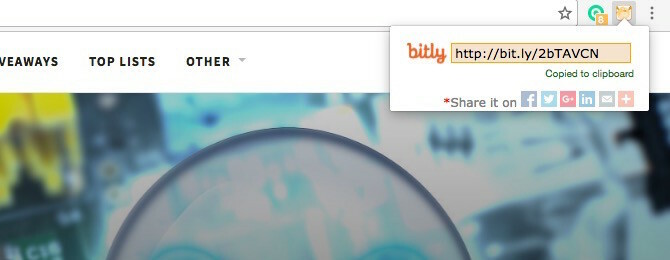
Keresse meg a megosztás gombjait a mezőben a rövid URL alatt. Ezekkel megoszthatja a linket Facebook, Twitter, LinkedIn, vagy bármilyen más AddToAny szolgáltatás.
Ha szeretné, hogy a rövidített linkek biztonsági másolatai legyenek a Google-fiókodra, lépjen a goo.gl URL Shortener webhelyre. Természetesen te is állítsa be saját URL rövidítőjét A saját URL Shortener beállításának előnyei és hogyan kell csinálniA 140 karakterből álló és rövid figyelmeztetési világban annyi szöveget kell beillesztenie Twitter állapotába, ha hatékonyan szeretné átadni üzenetét. Olvass tovább egy harmadik fél által biztosított szolgáltatás helyett.
2. Bontsa ki a rövidített linkeket a LongURL-rel [már nem elérhető]
Fontos az URL-ek kibontása, mielőtt rákattintana, mert soha nem tudhatja, mi rejlik mögöttük. Ez vonatkozik az összes linkre, amelyet megkapott, vagy azokra, amelyekre online botlik. Ez az egyik módja a vírusok, csalások, rosszindulatú webhelyek és szkriptek elkerülésének, amikor böngészi.
A rövidített URL-ek kibővítésének első két lehetősége a LongURL és Unshorten.link.
A LongURL nem néz ki nagyszerűen, de elvégzi a munkát. A legtöbb ember számára egyébként - számomra nem működött. Az Unshorten.link működött, de megnyitott egy új lapot a kibővített URL megjelenítéséhez, amelyet negatívnak tartok. A plusz oldalon eltávolítja a követő sütiket a linkből.

3. Linkek keresése vírusokhoz a ipty.de/av
A vírusok közötti linkek vizsgálata egy olyan lépés, amelyet nem engedhet meg magának, hogy átugorja, főleg ha ilyen link megnyitása olyan forrásból, amelyet nem ismersz vagy amelyben nem bízol A Pegasus biztonsági rése azt jelenti, hogy ideje az Apple-eszköz javításáhozMost érkezett egy váratlan iOS-frissítés? Ez egy válasz a Pegasus kémprogramokra: az iPhone valódi rosszindulatú programjaira. Elmagyarázzuk, mi az egész, hogy Ön egy célpont, és miért kellene frissítenie. Olvass tovább .
Az ipty.de/av messze nem egy nagyszerű név a Chrome kiterjesztés számára. Legalább maga a kiterjesztés megfelelő munkát végez. Használatához kattintson annak eszköztár ikonjára, illessze be a szkennelni kívánt linket a böngészés előtt, majd kattintson a Jelölje be gomb. A kiterjesztés megmutatja, hogy a link tiszta (vagyis rendben van-e a látogatáshoz), vagy sem. Ha a linkeket (vagy fájlokat) csak egyszer kell ellenőriznie, akkor ezt megteheti Az ipty.de/av honlapja a bővítmény telepítése helyett.

VTchromizer tól től Vírus összesen egy másik jó linkolvasó. Fejlesztője azonban egy ideje nem frissítette, így sztrájk a kiterjesztés ellen. Lehet, hogy már hallottál is Dr. Web Antivírus-kapcsolat ellenőrző - végül is jelentése nagyon népszerű ebben a kategóriában. De úgy tűnik, hogy Dr. Web nem mindig megbízható.
Ezek a böngészőbővítmények bolondok? A legjobb, ha másképp gondolkodunk. Tartsa naprakészen a számítógép elsődleges víruskereső szoftverét, és készítse elő, hogy szükség esetén visszaszorítsa. Ezenkívül nézd meg Marknak a következő cikket: ingyenes víruskereső eszközök böngészőjéhez 7 ingyenes vírusölő eszköz böngészőjéhez: Vizsgálja meg a linkeket, mielőtt kattintanaVírusok, rosszindulatú programok, adathalász webhelyek. Az online egérfogók arra várnak, hogy valamelyik szegény rákattintson, így a számítógépüket fel lehet venni a spammel kitöltött zombi számítógépek gyűjteményébe. Olvass tovább hogy további részleteket kapjon a fenti szkenner-kiterjesztésekről és néhány másról.
4. A linkek előnézete a HoverCards-lal
Telepítse a HoverCards szoftvert most, ha böngészője túl sok nyitott lap alatt tekercsel. Ez egy nagyszerű módja annak, hogy csökkentsék a fülek rendetlenségét, és ez az egyik olyan kiterjesztések, amelyekre valószínűleg nem tudja, hogy szüksége van 8 kevésbé ismert Chrome-bővítmény, amelyet valószínűleg nem tudott, hogy szükségesCsak nem tudja, hogy szükség van bizonyos kiterjesztésekre, amíg valaki nem ajánlja őket neked. Akkor kíváncsi vagy arra, hogy miként léptél nélküled, és megkérdezed, hogy miért nem jött hozzánk valaki hamarabb. Olvass tovább .
A HoverCards a linkek tartalmának felbukkanó előnézetét nyújtja az olyan webhelyekhez, mint például Twitter, Instagramés Youtube. Ez nagyon hasznos annak eldöntésére, hogy érdemes-e a linkeket külön lapon megnyitni!
A kiterjesztés azt is megmutatja, hogy az interneten hol más linkre van hatással. Tegyük fel, hogy a Redditorok már tárgyalják az Ön által megtekintett Instagram képet. Ezután az előnézet külön lapján megtalálhatja a vonatkozó Reddit frissítések említését.
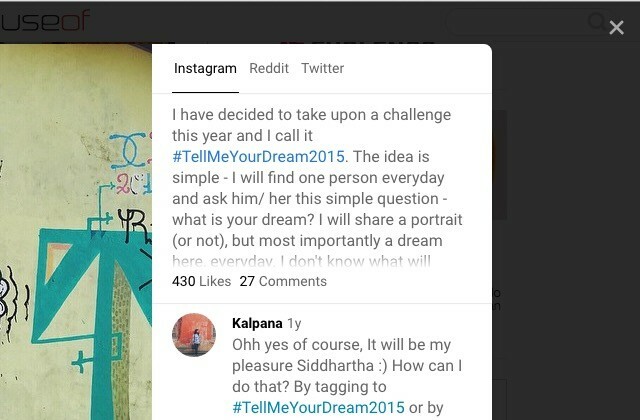
Nem akarja megnézni a hover kártyákat bizonyos típusú tartalmak számára, például a YouTube felhasználói profiljaihoz vagy a SoundCloud műsorszámokhoz? Tilos letiltani őket a kiterjesztésből Opciók párbeszéd. A párbeszédpanelt felveheti a kiterjesztés eszköztár-ikonjának jobb egérgombbal történő menüjével.
5. Ossza meg a linkeket a Pont
Shareaholic az első név, amelyre gondol, amikor egy sokoldalú megosztási kiterjesztésről beszél. Ez lehetővé teszi a linkek megosztását bárkivel, bármilyen platformon vagy közösségi portálon. A rossz hír az, hogy jó ideje nem működött olyan nagyszerűen. Üdvözöljük, ha lövés is van, de nem garantálhatjuk a pozitív eredményeket, mint ahogyan a Point-szal.
A Point telepítése után gyors bevezetést kap a kiterjesztésről az eszközsor ikonján keresztül. A kiterjesztés használatához regisztrálnia kell a Gmail vagy a Facebook fiókot. Az összes megosztott vagy kapott link megjelenik a Posta beérkezett üzenetek mappájában.
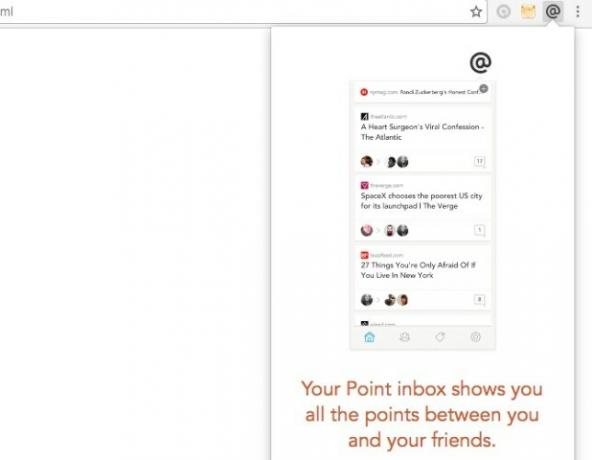
Ha végül szerette ezt a kiterjesztést, és valószínűleg iPhone felhasználó, akkor vegye fel A Point hivatalos weboldala hogy megszerezze a pontot az iPhone-jához.
6. Szervezzen kapcsolatokat a Papaly
Semmi unalmas vagy kielégítő, mint a könyvjelzők mentése és rendezése. De nem érzi magát annyira fárasztóan, ha olyan mellékletet használsz, mint Pápai.
Úgy tűnik, hogy a pápai eredetű alkotók gondolkodtak minden, közvetlenül a gyorstárcsázástól a magán fórumokig, a megosztási és szinkronizálási lehetőségekig. Hogy őszinte legyek, ha első alkalommal tüzi fel Pápát, akkor ez „túl sok” -nak tűnik. Ez egy látótábla, egy felfedező motor, és egy személyre szabott kezdőlap, és egy…

Inkább a minimális alkalmazásokat és bővítményeket szeretem. Ha egy alkalmazás vagy bővítmény funkciókkal teli, gyorsan felteszem, hogy mindenki számára tetszik, és a dolgok minden bizonnyal rosszul járnak. De úgy tűnik, hogy minden Pápai számára rendben van, ha a legtöbb öt csillagos besorolással bárhol elérhetővé válik az interneten, bármi is megy.
Papaly nem az egyetlen kiváló kiterjesztés ebben a kategóriában. Emellett érdemes lehet még több könyvjelző-lehetőséget felfedezni. Ezért javasolunk néhány alternatívát Pápai számára. Próbáld ki Raindrop.io következő. Nem csak elviszi könyvjelzőit a felhőbe A Raindrop.io könyvjelzőket tesz a felhőbe, és gyönyörűvé teszi őketIsmerkedjen meg a Raindrop.io-val, egy új szolgáltatással, amely a könyvjelzőit a felhőbe veszi, és gyönyörűvé, valamint könnyűvé teszi őket. Olvass tovább , de megőrzi őket szépen és könnyű keresni.
A következő az ajánlási listánkon refind. Ez párhuzamosan tartalmi felfedező szolgáltatás is.
Ha valami egyszerűbbet keres, mint a Pápai, a Raindrop.io és a Refind, nézd meg Nézd meg később. Ez a lehetőség akkor megy, ha nem csak egy maroknyi könyvjelzőm lenne kezelhető, amit nem.
Az aktuális URL könyvjelzővel történő megjelöléséhez kattintson a Zöld plusz („+”) gombra a felbukkanó panelen, amely a Nézet későbbi eszköztár ikonja mögött rejtőzik el.
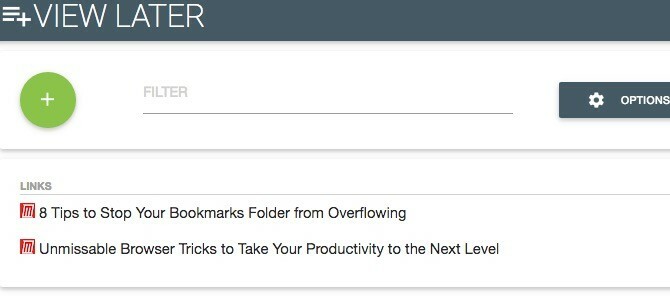
Ha hivatkozást jelöl meg egy könyvjelzővel, egy kötegbe helyezi azt a panelen, és bezárja a megfelelő fület. Nem akarja, hogy a könyvjelzővel ellátott lap eltűnjön? Menj a Opciók oldal a Nézet későbbi könyvjelző-verem panelen, és törölje a jelet automatikusan bezárja a fület választási lehetőség.
7. A kötegelt folyamat kapcsolódik a Linkclump
A Linkclump annyira jó, hogy bekerült a listánkba 2015 legnépszerűbb Chrome-bővítményei 2015 legnépszerűbb Chrome-bővítményei és hozzászólásaiIdeje visszatérni néhány új funkcióra, a figyelemre méltó MakeUseOf bejegyzésekre és az egyik legnépszerűbb böngészőre, a Chrome-ra, kiemelkedő kiterjesztésekkel. Olvass tovább . Időt és energiát takarít meg azáltal, hogy egyszerre több linket nyithat meg, másolhat és menthet. A kiterjesztés telepítése után egy felbukkanó ablak ad útmutatást több hivatkozás megnyitásához és egy tesztterületet, hogy megpróbálja ezt megtenni. Keresse meg a Opciók gombot az ablakban az egyedi kötegelt műveletek beállításához és a GYIK szakasz elolvasásához.
8. Bontsa ki és exportálja a kapcsolatot a Link Klipper
Ha egy csomó linket szeretne megragadni egy weboldalról, és azt szervezett formátumban tárolni, akkor a Link Klipper a megfelelő kiterjesztés a feladathoz. Hozzáad egy helyi menüopciót, amelyet felhasználhat az összes hivatkozás kinyerésére egy weboldalról, és elmentheti őket egy CSV-fájlba (alapértelmezett beállítás) vagy egy szöveges fájlba. Csak pár kattintásra van szüksége.
Itt van egy pillanatkép a CSV-fájlról, amivel végeztem, amikor megragadtam a honlapunkon található linkeket:

Ha ki szeretné vonni az összes jelenleg nyitott lap linkcímeit, akkor lépjen tovább Másolja az összes URL-t. Ezeket a címeket a vágólapra menti. Ezután beillesztheti őket egy szöveges fájlba vagy máshova. Ha a Paszta Ha a bővítmény eszköztár ikonja mögött rejtőzik, az összes másolt link egyszerre külön lapokon nyílik meg.
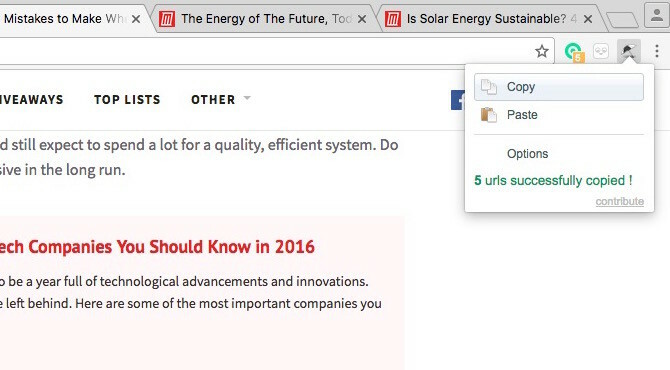
A Google Link Fixer a hivatkozási cím másolásakor a tényleges URL-t adja meg, nem pedig azt az érthetetlen címet, amelyet a Google megjelenít a kattintások nyomon követése érdekében. Oké, ez egyike azoknak a kiterjesztéseknek, amelyeket a Chrome Internetes áruház halom alján talál, mert még nem rendelkezik sok felhasználóval. Mi volt beilleszteni, mert úgy tűnik, hogy nincs olyan jó kiterjesztés, amely azt tenné, amit ez tesz.
Telepítse a Google Link Fixer alkalmazást, vigye az egérmutatót a Google keresési eredményeiben található bármely link fölé, és nézze meg az állapotsort. Itt van a tiszta URL.
Link szerelem
Amikor annyi időt töltsön böngészőjében, célszerű biztosítani, hogy böngészője kényelmes és élvezetes hely legyen. Kezdje ezt a küldetést azáltal, hogy könnyedén megkönnyíti a linkkezelést!
Milyen Chrome-bővítményeket javasolna a linkekkel kapcsolatos feladatok kezelésére? Ossza meg velünk a kedvenceit a megjegyzésekben.
Akshata a kézi tesztelés, az animáció és az UX tervezés területén tanult, mielőtt a technológiára és az írásra összpontosított volna. Ez összehozta két kedvenc tevékenységét - a rendszerek értelmezését és a zsargon egyszerűsítését. A MakeUseOf oldalán Akshata ír arról, hogy a lehető legjobban ki tudja használni az Ön Apple készülékeit.
